Cursor do mouse personalizado no Flash
.
Você aprenderá neste tutorial como criar um cursor personalizado para o seu filme Flash. Aqui estaremos usando símbolos movieclip e um pouco de actionscript para desenvolver cursor personalizado.
Pressione (Ctrl+F8) para criar um novo movie clip, na caixa que abrirá dê o nome clip de mouse_mc como na figura abaixo e clique "OK"
Arraste o movie clip mouse_mc da biblioteca(library) para o palco, se a janela não estiver aberta pressione (Ctrl+L) para abri-la.
Selecione o movie clip mouse_mc,vá em propriedades (Ctrl+F3) e dê o nome de mouse.
Agora na timeline, Layer 1 selecione o Frame 1.
Com o frame 1 selecionado abra a caixa "action" (F9) e digite o Script abaixo.
Mouse.hide ()
startDrag(cursornew,true)
Pressione Ctrl+Enter e veja o rsultado.
Espero que tenham gostado da dica. Não deixe de comentar.
Você aprenderá neste tutorial como criar um cursor personalizado para o seu filme Flash. Aqui estaremos usando símbolos movieclip e um pouco de actionscript para desenvolver cursor personalizado.
Passe o mouse na caixa abaixo.
Pressione (Ctrl+F8) para criar um novo movie clip, na caixa que abrirá dê o nome clip de mouse_mc como na figura abaixo e clique "OK"
Desenhe o que quiser para substituir o cursor existente.
No meu caso escolhi uma imagem ao invés de desenhar.Agora volte a "Scene 1", que é o seu filme principal.
Para voltar ao "Scene 1", clique no botão "Scene 1" texto na parte superior da timeline, como mostrado na figura abaixo.
Arraste o movie clip mouse_mc da biblioteca(library) para o palco, se a janela não estiver aberta pressione (Ctrl+L) para abri-la.
Selecione o movie clip mouse_mc,vá em propriedades (Ctrl+F3) e dê o nome de mouse.
Agora na timeline, Layer 1 selecione o Frame 1.
Com o frame 1 selecionado abra a caixa "action" (F9) e digite o Script abaixo.
Mouse.hide ()
startDrag(cursornew,true)
Pressione Ctrl+Enter e veja o rsultado.
Espero que tenham gostado da dica. Não deixe de comentar.





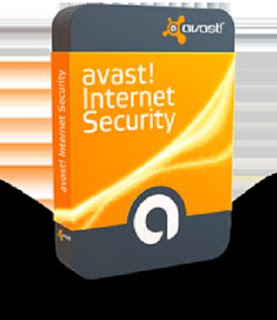
Comentários